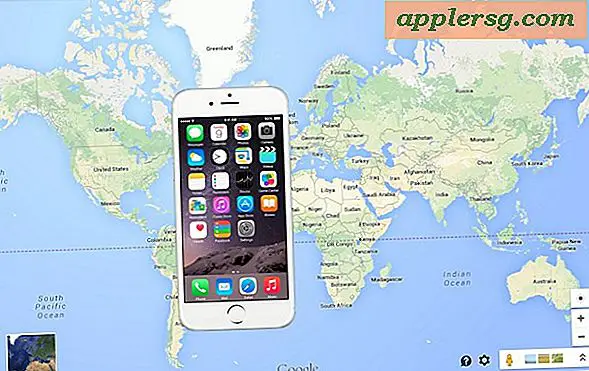हटाए गए ओलिंप वॉयस रिकॉर्डर फ़ाइलों को कैसे पुनर्प्राप्त करें
एक ओलिंप डिजिटल वॉयस रिकॉर्डर ऑडियो फाइलों को बिल्ट-इन स्टोरेज ड्राइव पर कैप्चर करता है। अन्य सभी डिजिटल स्टोरेज ड्राइव (जैसे हार्ड ड्राइव या फ्लैश ड्राइव) की तरह, आप फ़ाइलों को हटाने की कभी-कभार समस्या का सामना कर सकते हैं, केवल यह पता लगाने के लिए कि आपको फ़ाइलों की वापस आवश्यकता है। यदि ऐसा होता है, तो इस जानकारी में से कुछ को पुनर्प्राप्त करना संभव है, जब तक कि आपने ओलिंप डिवाइस में और मीडिया रिकॉर्ड नहीं किया है। यदि आपके पास है, तो नई रिकॉर्ड की गई सामग्री हटाई गई जानकारी पर सहेजी जाती है, आपको जानकारी को पुनर्स्थापित करने से रोकती है।
पेंडोरा रिकवरी डाउनलोड और इंस्टॉल करें (संसाधन में दिया गया लिंक)। डिजिटल वॉयस रिकॉर्डर को अपने कंप्यूटर से कनेक्ट करें, फिर इंस्टॉल किए गए प्रोग्राम को खोलें। कनेक्ट किए गए ओलिंप वॉयस रिकॉर्डर को उस डिवाइस के रूप में चुनें जिसे आप स्कैन करना चाहते हैं, फिर "स्टार्ट" पर क्लिक करें। स्कैनिंग समाप्त करने के लिए प्रोग्राम की प्रतीक्षा करें, और उन सभी फ़ाइलों की स्क्रीन पर एक सूची दिखाई देती है जिन्हें आप पुनर्प्राप्त करने में सक्षम हैं। फ़ाइलों का चयन करें और "पुनर्स्थापित करें" पर क्लिक करें।
GetDataBack डेटा रिकवर को डाउनलोड और इंस्टॉल करें (संसाधन में दिया गया लिंक)। ओलंपस वॉयस रिकॉर्डर को कंप्यूटर से कनेक्ट करें, फिर प्रोग्राम को चालू करें। हटाने योग्य डिवाइस पर क्लिक करें (यह वॉयस रिकॉर्डर है), फिर "स्कैन शुरू करें" चुनें। स्कैन समाप्त होने के बाद उन फ़ाइलों की जाँच करें जिन्हें आप पुनर्स्थापित करना चाहते हैं और "पुनर्प्राप्त करें" पर क्लिक करें।
ईज़ीस डेटा रिकवर प्रोग्राम (संसाधन में दिया गया लिंक) को डाउनलोड और इंस्टॉल करें। USB डेटा केबल के माध्यम से ओलिंप डिजिटल वॉयस रिकॉर्डर को कंप्यूटर से कनेक्ट करें, फिर इंस्टॉल किए गए सॉफ़्टवेयर को लॉन्च करें। चुनें कि आप डेटा स्कैन करना चाहते हैं, फिर ओलिंप डिजिटल वॉयस रिकॉर्डर को उस उपकरण के रूप में चुनें जिसे आप स्कैन करना चाहते हैं। "प्रारंभ" चुनें और स्कैन समाप्त होने तक प्रतीक्षा करें। उन फ़ाइलों की जाँच करें जिन्हें आप पुनर्प्राप्त करना चाहते हैं, फिर फ़ाइलों को डिजिटल वॉयस रिकॉर्डर पर वापस सहेजने के लिए "पुनर्प्राप्त करें" पर क्लिक करें।